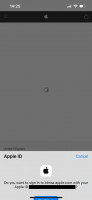Comment utiliser le remplissage génératif dans Photoshop
Il semble que vous ne puissiez ouvrir aucune application ou site Web ces jours-ci sans être confronté à une nouvelle fonctionnalité alimentée par l'IA et Photoshop n'est pas différent.
Adobe a récemment annoncé un nouvel outil révolutionnaire appelé Generative Fill. La fonctionnalité permet aux utilisateurs d'ajouter ou de supprimer du contenu d'une image en utilisant simplement un texte rapide, ce qui facilite plus que jamais la conceptualisation d'idées ou l'affinement d'images existantes sur la photo application d'édition.
Le remplissage génératif est alimenté par Adobe Firefly, la nouvelle famille de modèles d'IA génératifs d'Adobe formés sur des images Adobe Stock, des travaux sous licence ouverte et du contenu de le domaine public, ce qui le rend un peu moins risqué que les images générées par les modèles d'IA connus pour gratter le la toile. Cela étant dit, Art de l'IA est toujours un sujet controversé en ce moment, c'est donc à vous de décider si vous souhaitez expérimenter l'outil ou rester à l'écart.
Generative Fill est également encore en phase de test, vous devrez donc installer la version bêta d'Adobe Photoshop pour accéder rapidement à la fonctionnalité.
Si cela vous convient, continuez à lire pour savoir comment essayer le remplissage génératif dans Photoshop dès maintenant.
Ce dont vous aurez besoin :
- Un compte Creative Cloud
- La bêta de Photoshop
La version courte
- Installer Photoshop (bêta)
- Ouvrez votre image ou créez-en une nouvelle
- Utilisez l'outil de sélection pour sélectionner une zone
- Cliquez sur Remplissage génératif
- Entrez votre invite
- Appuyez sur Générer
Temps nécessaire: 10 minutes.
-
Ouvrez l'application Creative Cloud
Cliquez sur l'onglet Applications bêta s'il ne s'ouvre pas automatiquement.

-
Installer Photoshop (bêta)
Pour ce faire, appuyez simplement sur Installer.
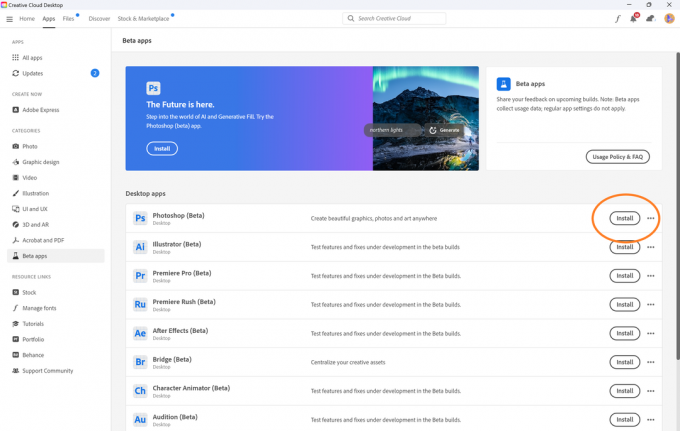
-
Cliquez sur Ouvrir
Cela vous mènera à la version bêta de Photoshop.

-
Ouvrez votre image
Ou créez-en un nouveau.
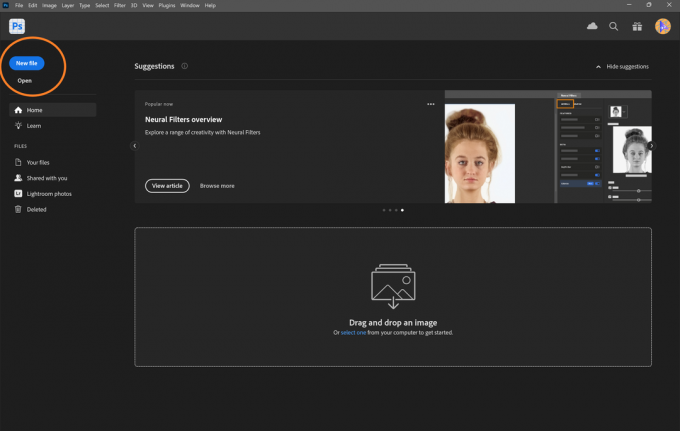
-
Sélectionnez l'outil de sélection
Vous pouvez le trouver sur le côté gauche de l'écran.

-
Cliquez et faites glisser pour sélectionner une zone
Vous pouvez également sélectionner la zone en dehors de votre image pour étendre la scène si votre canevas est plus grand que votre image.
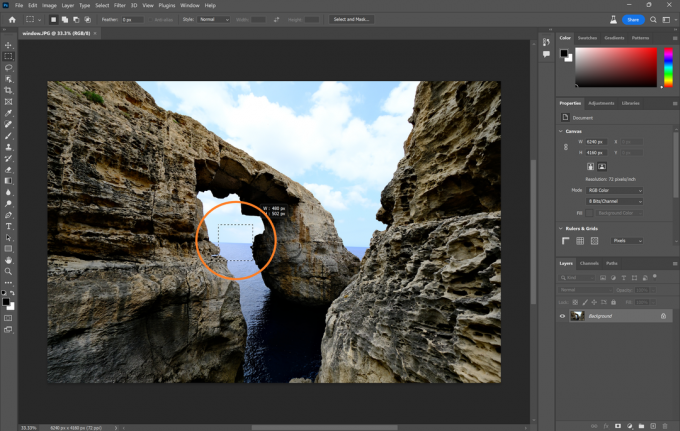
-
Cliquez sur Remplissage génératif
L'option devrait apparaître, mais si ce n'est pas le cas, vous pouvez également sélectionner Modifier, puis Remplissage génératif dans la barre de menus.

-
Entrez votre invite
Ou laissez cet espace vide pour laisser Photoshop prendre les devants.
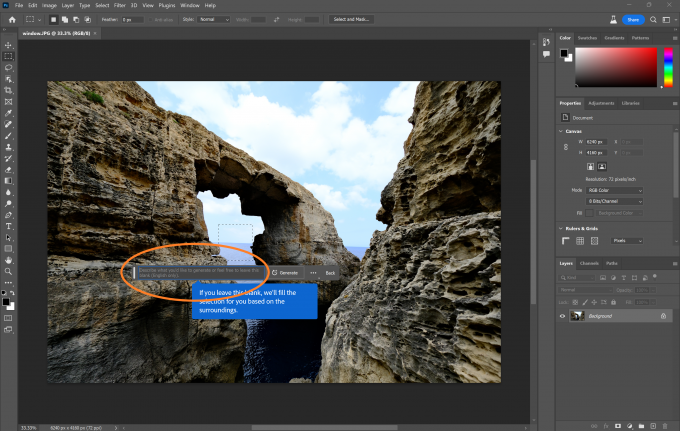
-
Appuyez sur Générer
Photoshop générera alors votre invite.
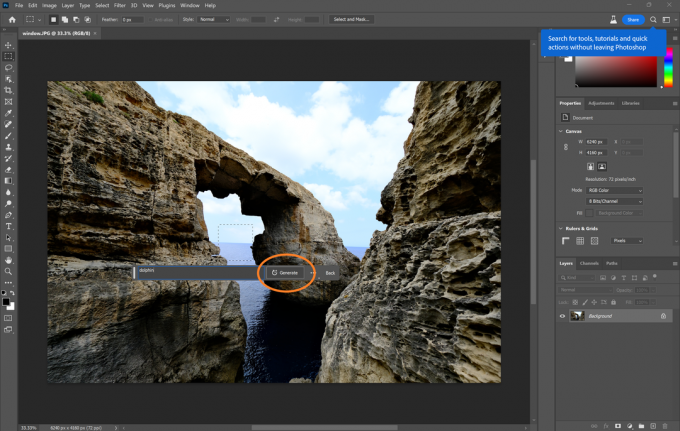
-
Cliquez sur la flèche pour basculer entre les différentes options
Ou appuyez à nouveau sur Générer pour générer tous les nouveaux résultats.

-
Répétez ce processus jusqu'à ce que vous soyez satisfait de votre image
Vous pouvez combiner des calques de remplissage génératif ou les modifier vous-même à l'aide des outils d'édition de Photoshop.

Dépannage
Selon Adobe, le remplissage génératif dans Photoshop peut être utilisé pour ajouter, étendre et supprimer du contenu d'images existantes ou créer de nouvelles images à partir de zéro. Vous pouvez expérimenter différentes idées et créer des concepts de haute qualité et, en raison de la façon dont Adobe Firefly est formé, le contenu Generative Fill est sans danger pour un usage commercial.
Oui, Generative Fill fonctionne avec les autres outils d'édition de Photoshop, ce qui signifie que vous pouvez facilement affiner vos résultats.
Tu pourrais aimer…

Comment utiliser le remplacement du ciel dans Photoshop

Comment faire un masque d'écrêtage dans Photoshop

Comment créer un GIF dans Photoshop

Comment fusionner des calques dans Photoshop

Comment enregistrer un arrière-plan transparent dans Photoshop

Comment flouter un objet dans Photoshop
Pourquoi faire confiance à notre journalisme ?
Fondée en 2003, Trusted Reviews existe pour donner à nos lecteurs des conseils approfondis, impartiaux et indépendants sur ce qu'il faut acheter.
Aujourd'hui, nous comptons des millions d'utilisateurs par mois dans le monde entier et évaluons plus de 1 000 produits par an.